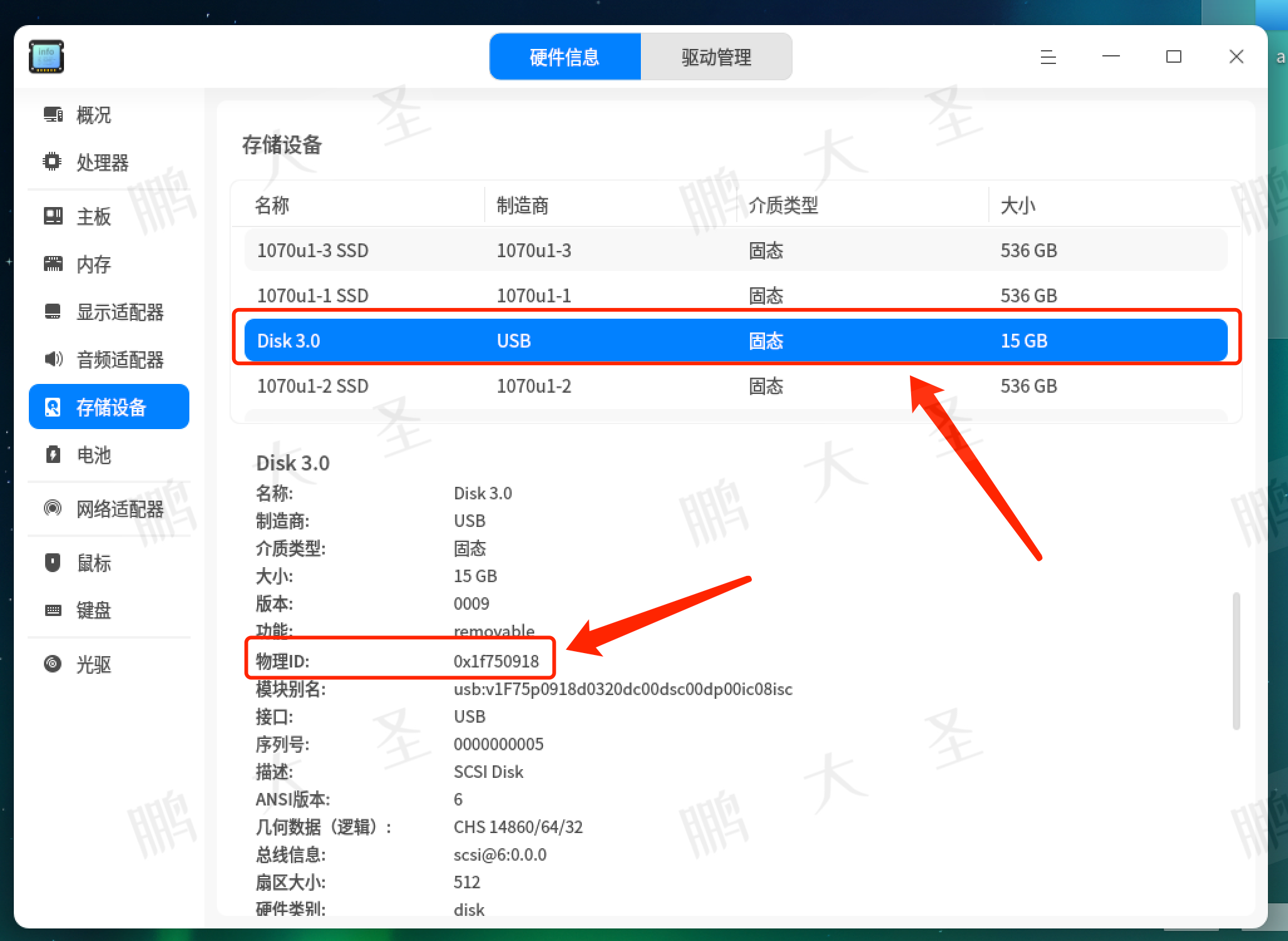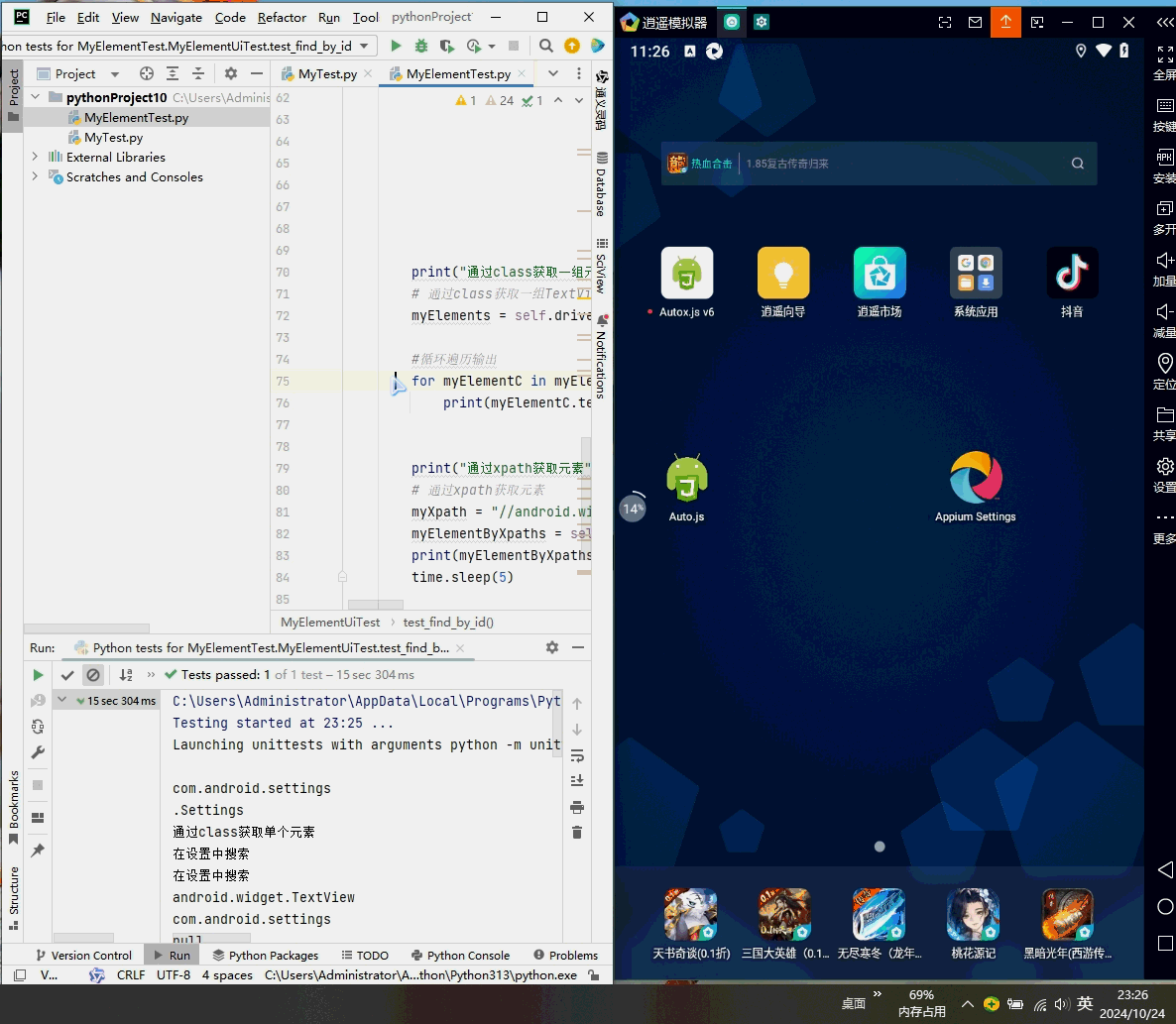在win11下安装ubuntu
- 一、安装流程
- 1. 前期准备:先配置好基础设置
- 2. 安装 ubuntu
- 3. ubuntu进行配置
- 4. 下载图形化界面 并安装
- 二、遇到的问题
- 问题1. win11安装wsl报错:无法解析服务器的名称或地址
- 1. 方法一:更改DNS(对本人无效)
- 方法二:修改hosts文件(对本人有效)
- 问题2:wsl: 检测到 localhost 代理配置,但未镜像到 WSL。NAT 模式下的 WSL 不支持 localhost 代理。
- 参考链接
一、安装流程
参考视频 https://b23.tv/WiaDY2J ,特别详细有用
1. 前期准备:先配置好基础设置
参考 https://blog.csdn.net/weixin_49038319/article/details/138578585
- 在电脑上找到开发者选项并打开

- 第二步 在电脑上打开适用于Linux的windows子系统和虚拟机平台


完成后点击重启电脑。
这样前期的准备工作就完成了。
2. 安装 ubuntu
-
打开cmd, 输入指令:
wsl --update

-
接着输入:
wsl --set-default-version 2

-
输入
wsl -l -o
遇到报错,解决方法再第二部分

解决问题后,正确执行如下:

-
安装ubuntu 22.04 tls
wsl.exe --install Ubuntu-22.04

中间会输入你想设置的 账号名 和 密码
安装好后,在应用里可以找到 ubuntu的图标,这样就基本安装好了ubuntu

3. ubuntu进行配置
-
打开ubuntu 后,配置 镜像源:

-
输入
ggdG清空sources.list文件的内容, 然后从清华镜像源copy配置进来
清华源:https://mirrors.tuna.tsinghua.edu.cn/help/ubuntu/

deb https://mirrors.tuna.tsinghua.edu.cn/ubuntu/ noble main restricted universe multiverse
deb-src https://mirrors.tuna.tsinghua.edu.cn/ubuntu/ noble main restricted universe multiverse
deb https://mirrors.tuna.tsinghua.edu.cn/ubuntu/ noble-updates main restricted universe multiverse
deb-src https://mirrors.tuna.tsinghua.edu.cn/ubuntu/ noble-updates main restricted universe multiverse
deb https://mirrors.tuna.tsinghua.edu.cn/ubuntu/ noble-backports main restricted universe multiverse
deb-src https://mirrors.tuna.tsinghua.edu.cn/ubuntu/ noble-backports main restricted universe multiverse
将这段内容粘贴进去 sources.list, 并保存退出
-
sudo apt update

-
安装 xfce4
sudo apt install xfce4

5. 输入 nano ~/.bashrc
在末尾添加“export DISPLAY=你的ipv4地址”

退出并保存:Ctrl + X → 按 Y → Enter
- 输入
source ~/.bashrc
4. 下载图形化界面 并安装
vcxsrv下载:https://sourceforge.net/projects/vcxsrv/
下载并安装好后,打开vcxsrv 进行设置
- 设置如下:

- 添加 “-ac”参数

-
保存 config到 桌面

就出现这个图标

-
打开 这个图形化界面,回到 ubuntu 终端, 输入
“sudo startxfce4”
二、遇到的问题
问题1. win11安装wsl报错:无法解析服务器的名称或地址

解决方法:参考 win11安装wsl报错:无法解析服务器的名称或地址 https://blog.csdn.net/WQearl/article/details/137348303 解决
1. 方法一:更改DNS(对本人无效)
依据网上方法,将DNS更改为“114.114.114.114 8.8.8.8” 。 但是这个方法对我没有什么效果(也重启过电脑,依旧无效)。我放到这里的原因是或许这个方法对部分小伙伴有效,大家可以先试试。具体设置方式如下图:

方法二:修改hosts文件(对本人有效)
1.首先,在这个进入这个网站 https://site.ip138.com/raw.Githubusercontent.com/ 对 raw.githubusercontent.com 这个网址的解析IP进行查询。并获取一个能够在本地ping通的ip
2.其次,打开本地的hosts所在文件夹。文件地址在:C:\Windows\System32\drivers\etc

3. 用记事本打开hosts文件,并在文件后面添加下面内容,并保存(如果这里没有保存hosts的权限,就看本文第四大点,修改hosts权限)。
 4. 这样hosts就修改完毕了。现在 Ping一下 raw.githubusercontent.com ,看是否能够ping通。能够ping通表示配置ok,就可以重新进行wsl的安装。
4. 这样hosts就修改完毕了。现在 Ping一下 raw.githubusercontent.com ,看是否能够ping通。能够ping通表示配置ok,就可以重新进行wsl的安装。

问题2:wsl: 检测到 localhost 代理配置,但未镜像到 WSL。NAT 模式下的 WSL 不支持 localhost 代理。
参考 https://www.cnblogs.com/hg479/p/17869109.html 来解决

参考链接
[1] https://www.cnblogs.com/hg479/p/17869109.html
[2] https://blog.csdn.net/WQearl/article/details/137348303
[3] https://mirrors.tuna.tsinghua.edu.cn/help/ubuntu/
[4] https://blog.csdn.net/lydstory123/article/details/142291522
[5] https://blog.csdn.net/weixin_44293949/article/details/121863559
[6] https://blog.csdn.net/weixin_49038319/article/details/138578585